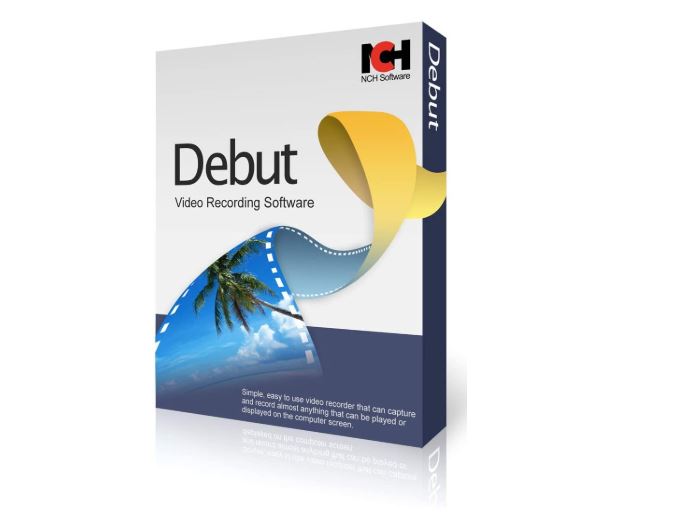
パソコンの画面を録画したい時はありませんか?パソコンの操作画面をそのまま録画するには、デスクトップキャプチャーが便利です。テレワークなどでパソコンの画面を共有したい人や、ゲーム実況・配信をしたい人におすすめのデスクトップキャプチャーを紹介していきます。無料で操作を体験してから使えるソフトも紹介していますので、購入を迷っている人も参考にしてみてはいかがでしょうか。
デスクトップキャプチャーの特徴
パソコンの画面を録画保存するソフト
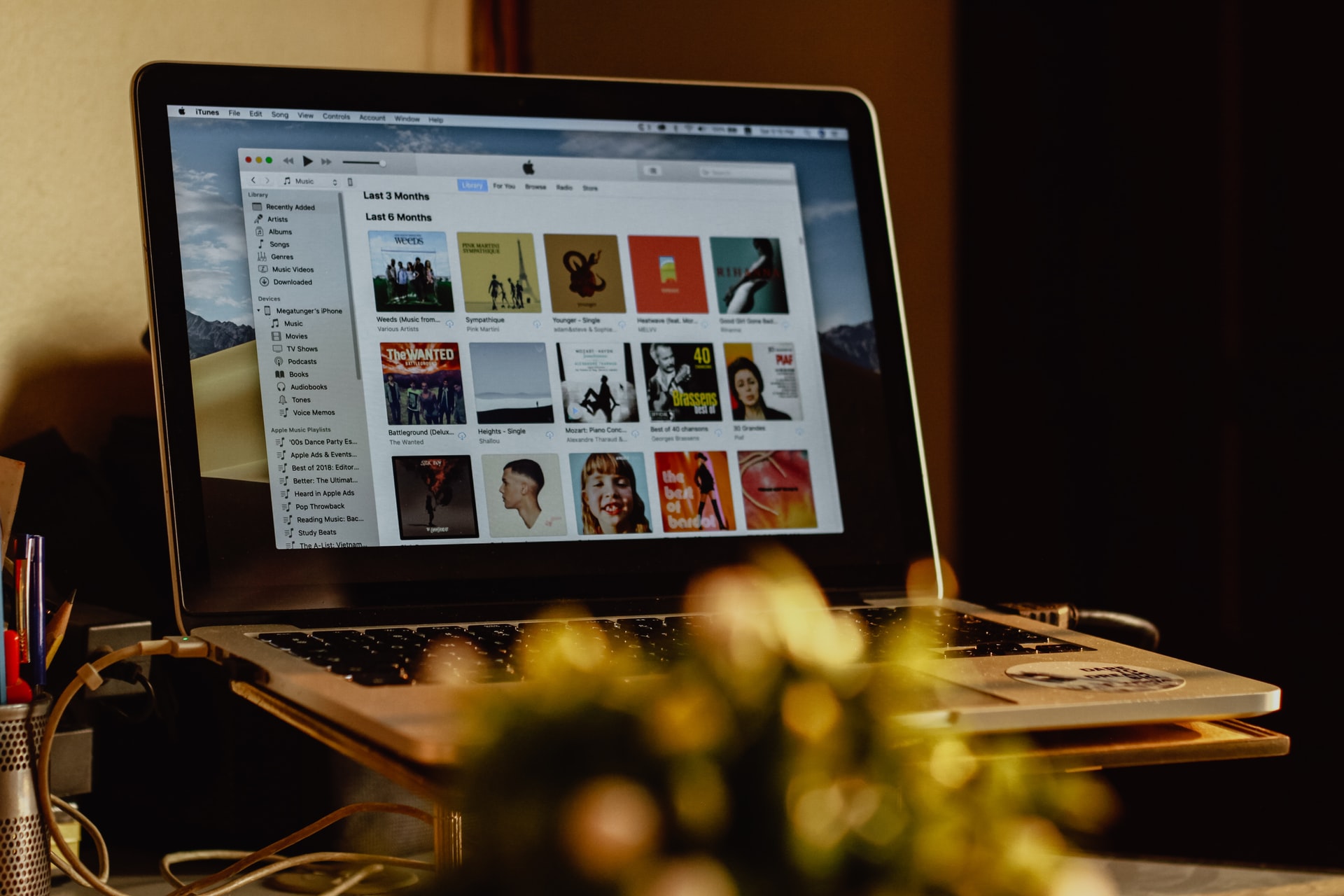
デスクトップキャプチャーとは、パソコンの画面上のものを動画として保存できるソフトのことです。パソコンの画面上で操作をしている様子や、パソコンでゲームをプレイしている様子をそのまま動画として保存ができます。
録画画面の範囲を絞ったりマイク録音ができる

デスクトップキャプチャーはそのまま録画するだけではなく、様々な機能が搭載されています。使用するソフトによっては、ウインドウの一部に絞って録画をすることも可能です。マイク録音が可能なソフトであれば、ライブ配信やゲーム実況などにも利用できますよ。
デスクトップキャプチャーの種類
無料版
お試しで使用することができる
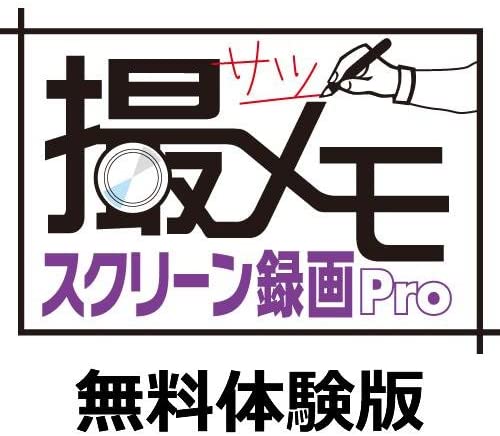
無料で使えるデスクトップキャプチャーは、誰でも手軽に挑戦することができますよ。無料で使用できる代わりに、広告が表示されたり機能が制限することもあります。そのため、配信用にキャプチャするよりも個人利用に留めておく方が多いです。

お金をかけずにお試しでデスクトップキャプチャーを導入できるのは、大きなメリットと言えるでしょう。いきなり購入するのが不安な人や、少しの期間だけデスクトップキャプチャーを利用したい人におすすめです。使い勝手が良ければ、そのまま有料版に移行することも可能ですよ。
有料版
高度な機能で綺麗に録画ができる

最初から有料で購入するタイプのデスクトップキャプチャーもあります。有料のデスクトップキャプチャーソフトは、無料のソフトに比べて高機能なものが多いです。高機能なデスクトップキャプチャーソフトは、画面のキャプチャができるだけではありません。
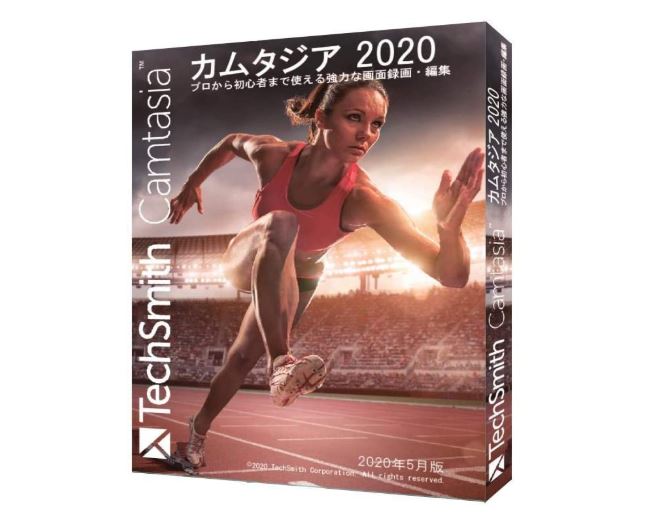
具体的には、より多くの形式で動画を保存できたり、高画質でキャプチャをすることが可能です。文字やスタンプなどを挿入し、動画編集する機能を備えたソフトもありますよ。様々な機能があるので、目的にあったソフトを選ぶことが大切です。本格的に動画配信をしたり、編集をしたいという方は有料のデスクトップキャプチャーソフトがおすすめですよ。
デスクトップキャプチャーの選び方
録画の状態や画質で選ぶ
本格的な配信をしたい人ならロゴが非表示になるソフト
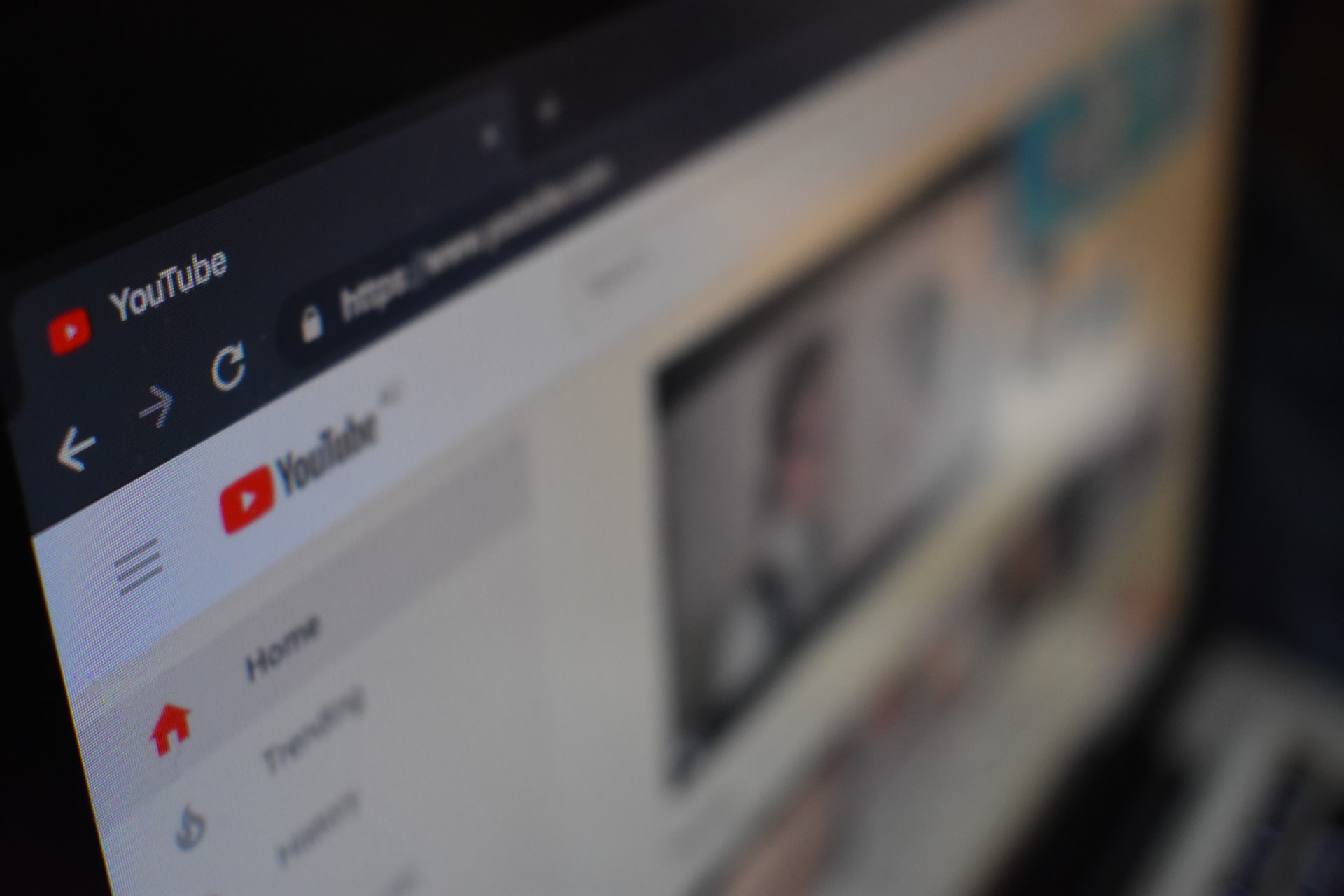
無料のデスクトップキャプチャーソフトには、録画時にソフトのロゴが表示されるものがあります。なおかつ、非表示にできないソフトも多く存在します。本格的な動画配信サイトでアップロードする場合は、ロゴの表示が気になる人もいるのではないでしょうか。お金をかけずにデスクトップキャプチャーソフトを利用する場合は、ロゴの表示の有無をチェックしておくことが大切です。
パソコン自体が高画質なら解像度が高い画面のキャプチャに対応しているもの
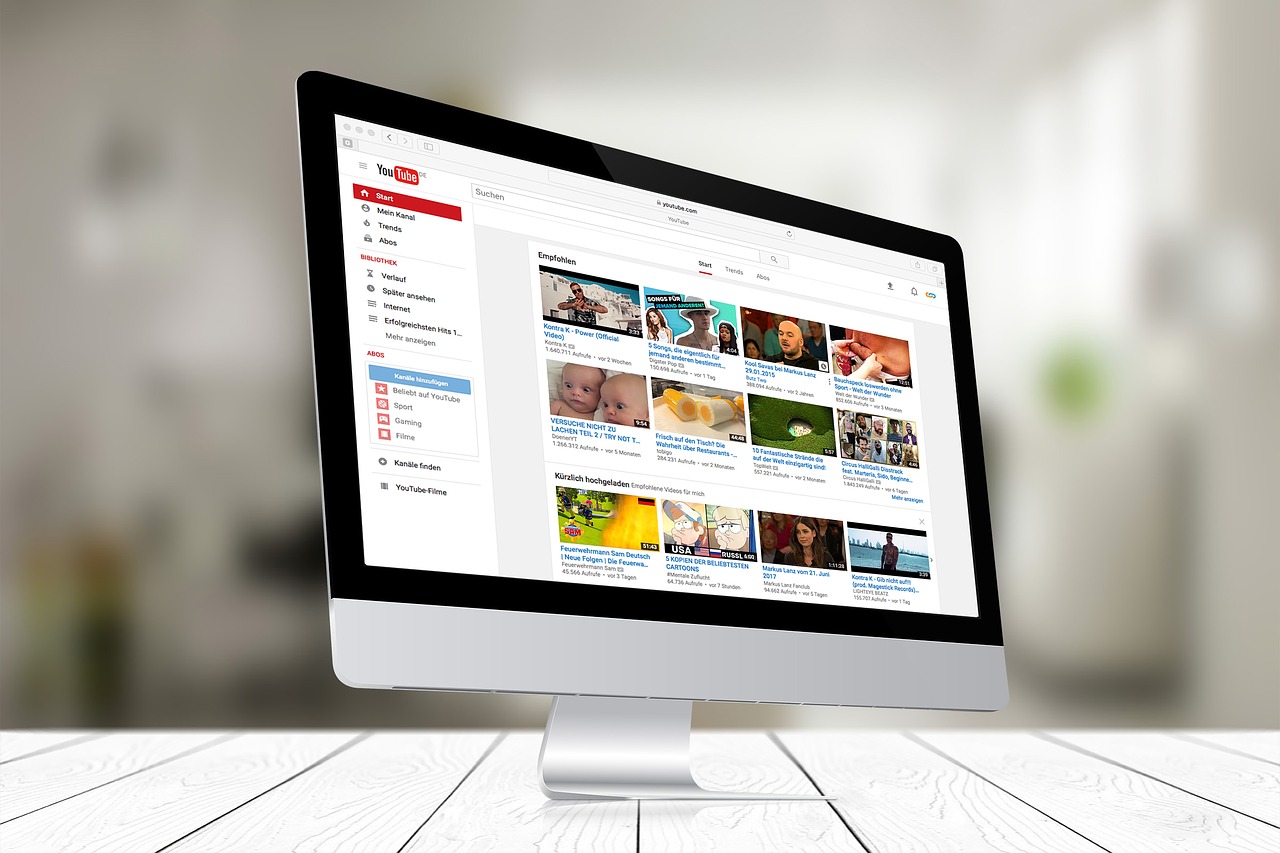
使用しているパソコンの画質のまま録画をしたい人も多いのではないしょうか。その場合、デスクトップキャプチャー自体が高画質のパソコンに対応しているか、という点が重要になります。パソコンのディスプレイは4Kに対応していても、デスクトップキャプチャーが非対応であれば録画した動画は低画質になってしまいます。高画質のまま録画をしたい人は、そのような点もチェックしましょう。
パソコンのOSとの互換性で選ぶ
Windowsを利用しているならWindowsに対応しているもの

Windowsを利用している方は、必ずWindowsに対応しているデスクトップキャプチャーソフトを選びましょう。その場合、Windowsのバージョンをチェックすることが重要です。例えば、Windows7のみ対応していないというソフトもあります。今利用しているOSのバージョンと対応しているかどうかを、必ずチェックした上でデスクトップキャプチャーを導入しましょう。
Macを利用しているならiOSに対応しているもの
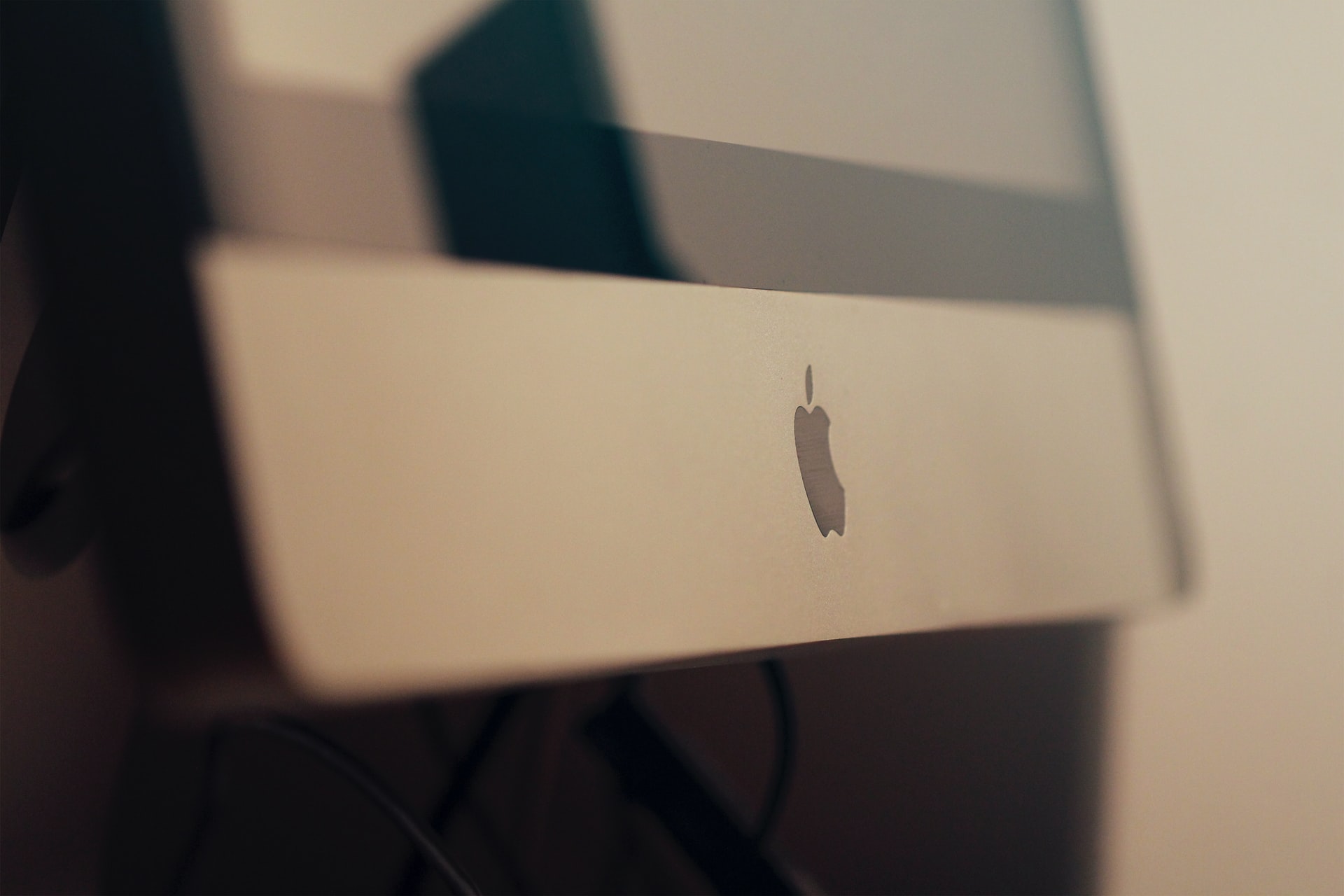
Macを利用している方は、Macに対応しているデスクトップキャプチャーソフトを選びましょう。しかし、Macに対応しているデスクトップキャプチャーソフトはWindowsに比べるとかなり少ないです。まずは、Appleが公式でリリースしているデスクトップキャプチャー機能でまかなえないか、という点もチェックしてみましょう。機能が足りない場合、追加でデスクトップキャプチャーソフトを導入するかどうかを検討するのも手ではないでしょうか。
利用目的で選ぶ
ライブ配信ならマイク録音もできるもの

ライブ配信やゲーム実況など、動画配信の目的でデスクトップキャプチャーを使いたい人はどのようなソフトを選べば良いのでしょうか。すでに目的が本格的な配信と決まっている場合は、マイク録音が可能なデスクトップキャプチャーソフトを選びましょう。最初から基本機能で録音ができるソフトなら、出費が最小限で済みますね。
ビジネス利用なら画面編集もできるもの

仕事でパソコンの画面操作を共有したい、テレワークや在宅勤務でもパソコンの操作方法を他の方に教えたい、と言う人もいますよね。ビジネス利用でデスクトップキャプチャーを使いたい場合は、動画の文字入れなどの編集機能に注目して選ぶといいでしょう。メモをとる感覚で編集ができ、プレゼンなどにも役に立つソフトが多いのでおすすめですよ。
デスクトップキャプチャーのおすすめブランド・メーカー
ジャングル
誰が使っても操作がわかりやすいソフトを作成しているメーカー

初心者でもわかりやすいソフトを多く扱っているメーカーです。パソコンソフトをメインに取り扱っているメーカーなので、ホームページのサポートも充実しています。初めてデスクトップキャプチャーを使いたいという方にもおすすめのメーカーですよ。
liteCam
動画キャプチャ・編集ソフトに特化したメーカー

デスクトップキャプチャーに特化したメーカーです。初心者からベテランまで、様々な層から評価されています。どのソフトもわかりやすく直感的な操作ができるので、デスクトップキャプチャーソフトに迷った時におすすめしたいメーカーとも言えますよ。
gemsoft
操作性に定評のあるメーカー

デスクトップキャプチャーを扱うメーカーの中でも、バリエーションが豊富です。目的に合わせて細かくソフトを選ぶことができますよ。誰でも扱いやすい操作性が魅力で、無料体験版で機能を試してから購入が可能です。
メディアナビ
ビジネス利用ができるソフトが豊富なメーカー
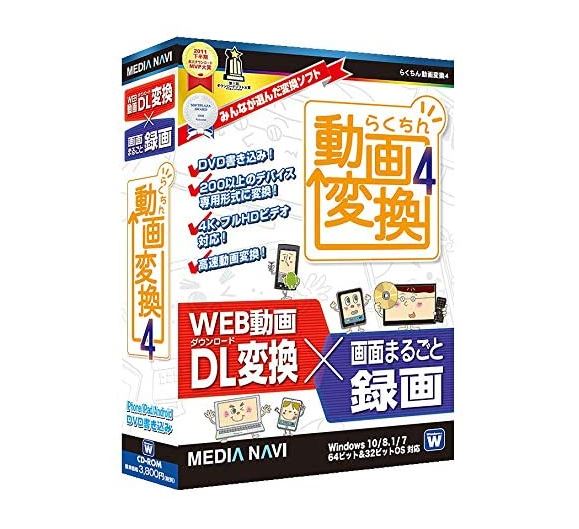
ビジネス利用に特化したデスクトップキャプチャーを制作しているメーカーです。全てのソフトに無料体験版が用意されているので、購入が不安な方でも安心して試すことができますよ。テレワークでデスクトップキャプチャーを導入したい人におすすめのメーカーです。
おすすめ&人気のデスクトップキャプチャーランキング
初心者向けでおすすめのデスクトップキャプチャー
liteCam-liteCam HD (4,972円)
ワンクリックで簡単に画面の録画ができるソフト

シンプルな操作で、簡単に画面を録画できるソフトです。マイク録音も同時にでき、WEBカメラを同時に映し出す機能などがあります。多機能なので、ゲーム実況からビジネス利用へと、幅広い用途で活用できるデスクトップキャプチャーですよ。
操作はWeb上でマニュアルが公開されているので、安心して使うことができます。デスクトップキャプチャーソフトを初めて使う方でも、購入前に操作方法を見ておくといいですね。自分自身に扱えそうなソフトかが事前にわかるのは、選ぶ上で大きなポイントになりますよ。
gemsoft-ZEUS RECORD LITE(1,910 円)
最低限の機能が揃ったリーズナブルなデスクトップキャプチャーソフト

4K解像度に対応したデスクトップキャプチャーです。高画質なパソコンの画面をそのままに録画できますよ。長時間の動画撮影でも、画質が落ちずに録画できるのがポイントのデスクトップキャプチャーソフトです。
価格帯が安く、初心者の方にも手に取りやすいのも魅力の一つです。LINEやSkypeを録画できるほか、マイク録音にも対応しているので様々な目的に合わせて利用できます。オンラインマニュアルが完備されているので、安心して購入できますよ。
ソースネクスト-B’s 動画レコーダー 6+DVDビデオ (5,390円)
動画や生放送を録画するのに最適なソフト

DVDを作成できるデスクトップキャプチャーです。Youtubeやニコニコ動画などの動画を録画するのに最適なソフトです。録画範囲を指定し、ボタンを押すだけで録画できるシンプルな操作なので初心者の方におすすめですよ。
音声のみを抽出したり、動画を結合する機能もあります。Windows10(64bit)環境なら、4K解像度での録画が可能ですよ。Dropboxでオンライン共有や、DVDで物理的に共有できるデスクトップキャプチャーソフトです。
アイアールティ-見たまま録画5 DL版(2,714 円)
リーズナブルで簡単に録画ができるデスクトップキャプチャーソフト

簡単な操作で録画ができるデスクトップキャプチャーソフトです。リーズナブルな価格で、初めてデスクトップキャプチャーソフトを扱う方にも手に取りやすい商品ですよ。時間指定をして録画予約も可能です。
Windows対応のソフトですが、itunesと連携することができるのもポイントです。iPhoneの画面サイズにも対応しているので、iPhoneの大きな画面で録画した動画を楽しむことが可能です。
NCHソフトウェア-Debut動画キャプチャソフト (9,679円)
お試し期間があるデスクトップキャプチャーソフト

こちらは、一本で様々な目的で使うことができるデスクトップキャプチャーソフトです。Web上にはお試し版もあるので、購入前に操作を体験できるので、いきなりの購入が不安な初心者の方にもおすすめですよ。
Debutは、画面上の録画だけに対応しているのではありません。Webカメラの動画を録画ができるので、留守中のペットの様子などを録画することにも使えます。もちろん、通常の録画やマイク録音もできますよ。プライベート利用からビジネス利用まで、様々な用途で使えます。
ライブ配信やゲーム実況でおすすめのデスクトップキャプチャー
liteCam-liteCam HD Pro (6,578円)
パソコン画面やAndroidの画面を簡単に録画できるデスクトップキャプチャーソフト
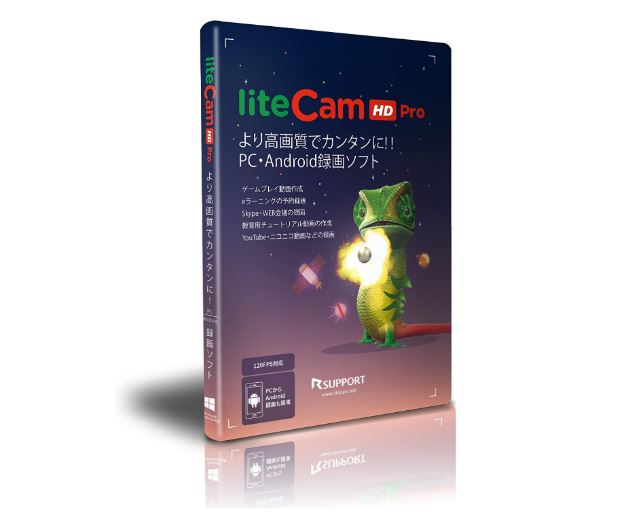
クオリティーの高い動画を作成できるソフトです。大きな特徴としては、スマホをUSBにつなぎ、デスクトップにスマホ画面を映し出して録画ができます。ゲームプレイ動画はもちろん、様々な用途に使える機能ですよ。
このデスクトップキャプチャーソフトは独自開発のコーデックを使用しているため、鮮明に録画ができます。さらにファイル容量は小さく速度は速いという特徴があります。好きなロゴやタイトルも入れられるので、クオリティーの高いゲーム実況動画の配信に最適ですよ。
ジャングル-動画DE画面レコーダー (3,982円)
音声の録音や画面の編集も直感的な操作でできるソフト
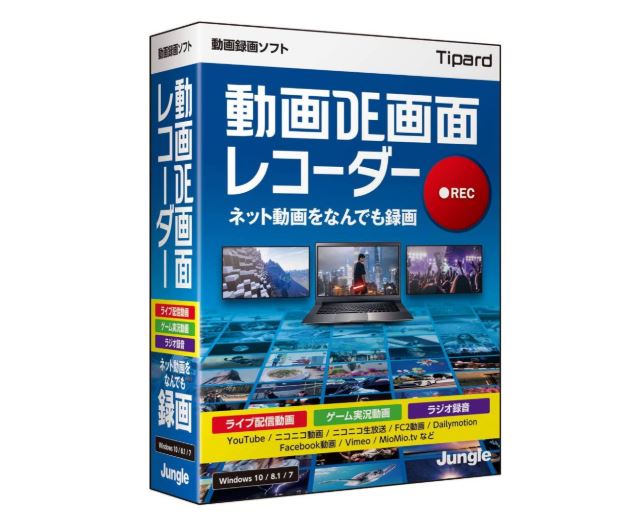
直感的でシンプルな操作画面が特徴の、デスクトップキャプチャーソフトです。ボタンを押すだけで録画ができる他、マイク録音もできます。リーズナブルにゲーム配信を始めたい人に最適なソフトになっていますよ。
リアルタイムで配信するよりも、予め録画をしておいてアップロードするスタイルの配信に向いているソフトです。録画範囲を簡単に指定できるので、ゲーム配信初心者の方がじっくりと研究するのにもおすすめですよ。
ジャングル-Web×動画×レコーダー DX (7,480円)
保存した動画を高画質で様々な形式で保存できるソフト

ジャングルからリリースされている動画DE画面レコーダーの上位版ソフトで、さらに便利な機能が搭載されています。本格的にゲーム配信してみたい方におすすめのデスクトップキャプチャーソフトです。録画した動画を、様々な形式で保存ができますよ。
録画した動画を、スマートフォンやタブレットで再生できるように変換ができます。動画自体を結合したり、カットできる編集機能も搭載されています。シンプルな操作性に、機能が充実しているデスクトップキャプチャーソフトと言えますよ。
サイバーリンク-Screen Recorder 4 Deluxe(4,329円)
WEBカメラも同時に映し出せるデスクトップキャプチャーソフト

画面録画やライブ配信、さらにビデオ編集等の操作が一本で可能なデスクトップキャプチャーソフトです。画面録画はもちろん、webカメラも合成できるので本格的なゲーム実況や配信が実現できます。5,000円以下で購入できるのも嬉しいですね。
TwitchやYouTubeなど、複数の配信サイトを最大5サイト同時配信ができます。配信中には自分の好きなタイトルやロゴをウォーターマークとして挿入できるので、安心して配信ができますね。ショートカット機能も充実しています。
gemsoft-ZEUS RECORD (3,530 円)
配信に必要な機能が揃ったリーズナブルなデスクトップキャプチャーソフト

フルハイビジョン・4K解像度に対応したデスクトップキャプチャーソフトです。鮮明な画質のままゲーム配信ができるので、画質にこだわりたい人におすすめのソフトですよ。ハイレゾ音源に対応しているのも、魅力の一つです。
フリー版(お試し版)がサイトにて無料配布されているので、操作性に納得してから買うことができます。本格的なゲーム配信を始めたいけれど、不安が大きい人にもおすすめのソフトですよ。タイマー機能も搭載しています。
ビジネス利用でおすすめのデスクトップキャプチャー
テックスミス-Snagit 2020 (5,480円)
テレワークにも最適なデスクトップキャプチャーソフト
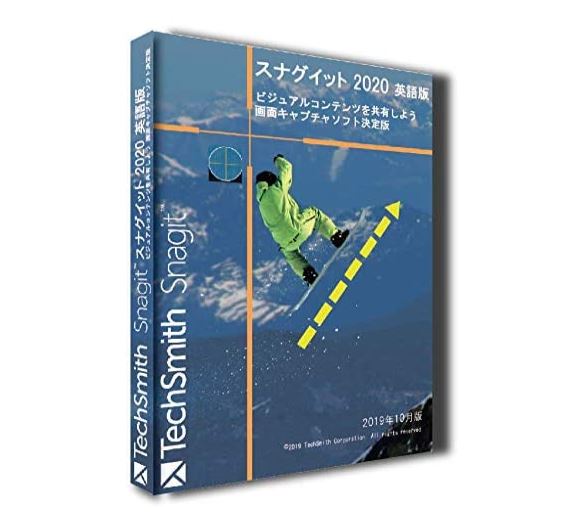
シンプルな操作で素早く動画を作成できるデスクトップキャプチャーソフトです。画面をキャプチャするとその場ですぐに編集して共有できるので、忙しい時にも便利です。テレワーク中のビジネスマンから評価が高いソフトですよ。
特におすすめしたい機能は、キャプチャの履歴が残ることです。欲しい画面がすぐに呼び出せるので、資料の作成に大活躍しますよ。共同作業や遠隔での作業に優れたデスクトップキャプチャーと言えるでしょう。
ジャングル-動画DE画面レコーダー+DVD作成 (4,555円)
DVD作成ができるデスクトップキャプチャーソフト

簡単操作が評判のデスクトップキャプチャーソフトです。誰でも使いやすく、録画した動画はスマホやタブレットなど、様々な保存形式に対応しています。DVDも作成できるので、一つの動画を様々な形で共有できますよ。
ZoomやSkypeなど、あるゆるWeb会議システムに対応しています。そのため、テレワークやオンライン授業の録画にもぴったりです。録画機能がついているので、後から会議や授業を見返すのにも便利なデスクトップキャプチャーソフトですよ。
gemsoft-ZEUS Bundle (9,973円)
プレゼン等にも使える機能が満載のデスクトップキャプチャーソフト

高性能なデスクトップキャプチャーソフトです。メディアプレイヤーが付属しており、フルハイビジョン・4K解像度に対応しています。さらに、ハイレゾ音源も抽出可能ですよ。キャプチャだけでなく、ダウンロードや編集もできるマルチなソフトと言えます。
Webカメラやマウスカーソルの表示ができるので、プレゼン動画の作成にも最適です。スライドショーを作ることができ、このデスクトップキャプチャーソフト一本で様々な作業を完了できますよ。編集作業を普段から行う方におすすめです。
メディアナビ-撮メモ スクリーン録画Pro(7,449円)
その場で撮影してメモができるデスクトップキャプチャーソフト

静止画や動画をキャプチャし、メモをすることに特化したデスクトップキャプチャーソフトです。スムーズに資料を作ることができるので、ビジネス利用をするのにおすすめなソフトですよ。スマートフォンとの連携機能も搭載しています。
Webカメラやマウスカーソルの表示ができるので、プレゼン動画の作成にも最適です。さらにはスライドショー等も作成が可能です。このデスクトップキャプチャーソフト一本で様々な作業を完了できますよ。編集作業を普段から行う方におすすめです。
コーレル-VideoStudio 2020 Pro (14,080円)
画面録画以外にも本格的に動画編集ができるソフト
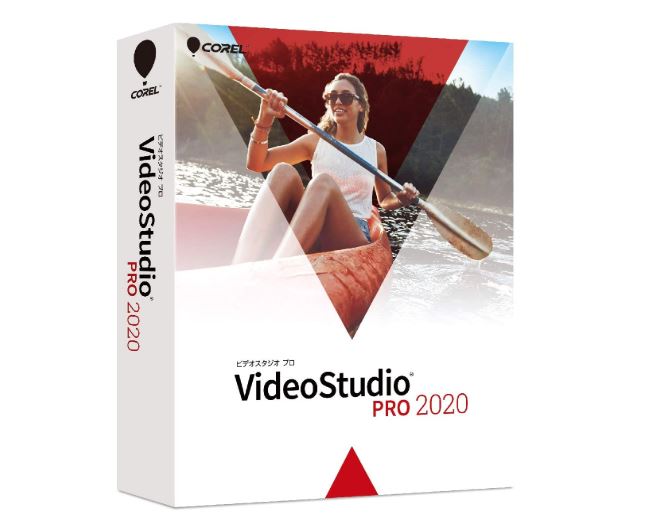
クリエイティブな仕事・作業をしたい方におすすめのデスクトップキャプチャーソフトです。キャプチャだけでなく、動画編集やVR動画に対応して高機能なソフトになっています。初心者の方でも、学びながら安心して使い続けられますよ。
480種類のフィルターや、スタンプやモザイクを動画のモーションに合わせることが可能です。テンプレートなども充実しているので、簡単に高クオリティの動画を作成できます。キャプチャだけでなく、プライベートやフリーランスで動画を作成する方にぴったりですよ。
まとめ
目的に合わせたデスクトップキャプチャーがおすすめ

デスクトップキャプチャーは、目的に合わせて選ぶことが大切です。最低限のキャプチャ機能があるものやクリエイティブな動画作成ができるものまで、様々なソフトがあります。ぜひ目的や使用用途にあったデスクトップキャプチャーを使用して、配信や仕事をよりスムーズにしてみてくださいね。
